Apakah Anda kesulitan membuat grafik garis di Excel? Tidak perlu mencari lagi! Artikel ini akan memandu Anda melalui proses langkah demi langkah. Anda akan mempelajari cara menyiapkan data, memilih jenis bagan yang tepat, menambahkan data ke grafik, dan menyesuaikan tampilannya. Kami juga akan membahas pelabelan dan pemberian judul pada grafik Anda, serta menganalisis dan menafsirkan data yang disajikan. Pada akhirnya, Anda akan menjadi ahli dalam membuat grafik garis di Excel.
Pengambilan Kunci
- Grafik garis efektif dalam menyoroti pola dan tren data.
- Pemformatan data dan teknik pembersihan yang tepat sangat penting untuk membuat grafik garis yang akurat dan menarik secara visual.
- Memilih jenis bagan yang sesuai sangat penting untuk merepresentasikan data secara akurat.
- Menyesuaikan tampilan grafik garis akan meningkatkan dampak visualnya.
Memahami Dasar-Dasar Grafik Garis
Grafik garis adalah bentuk teknik visualisasi data yang umum digunakan dalam analisis data. Mereka sangat berguna ketika menampilkan tren dari waktu ke waktu atau membandingkan beberapa kumpulan data.
Grafik garis terdiri dari dua sumbu: sumbu x dan sumbu y. Sumbu x mewakili variabel independen, biasanya waktu, sedangkan sumbu y mewakili variabel dependen, yaitu data yang diukur atau dianalisis. Titik-titik data diplot pada grafik, dan dibuat garis yang menghubungkan titik-titik tersebut untuk menunjukkan perkembangan atau hubungan di antara titik-titik tersebut.
Grafik garis efektif dalam menyoroti pola dan tren data. Mereka memudahkan untuk mengidentifikasi perubahan dari waktu ke waktu atau membandingkan kumpulan data yang berbeda. Dengan merepresentasikan data secara visual, grafik garis memberikan cara yang jelas dan ringkas untuk mengomunikasikan temuan dan wawasan.
Sekarang setelah Anda memahami dasar-dasar grafik garis, langkah selanjutnya adalah menyiapkan data Anda di Excel.
Mempersiapkan Data Anda di Excel
Untuk mempersiapkan data Anda di Excel untuk membuat grafik garis, ada beberapa poin penting yang perlu diingat. Pertama, pastikan untuk memformat data Anda dengan benar, seperti menggunakan unit dan label yang konsisten untuk sumbu. Kedua, bersihkan data Anda dengan menghilangkan kesalahan, duplikat, atau outlier apa pun yang dapat memengaruhi keakuratan grafik Anda. Dengan mengikuti tips berikut, Anda dapat memastikan bahwa data Anda siap untuk membuat grafik garis yang informatif dan menarik secara visual.

Tip Pemformatan Data
Untuk menyiapkan data Anda di Excel untuk membuat grafik garis, pastikan angka Anda diformat dan ditata secara akurat. Teknik pemformatan data yang tepat sangat penting untuk penyajian data yang jelas. Mulailah dengan memilih sel yang berisi data Anda dan menerapkan format angka yang sesuai. Ini akan memastikan bahwa nomor Anda ditampilkan dengan benar dan konsisten. Misalnya, Anda dapat memilih untuk menampilkan angka dengan tempat desimal, atau sebagai persentase atau mata uang. Selain itu, pastikan data Anda disusun secara logis dan konsisten. Susun data Anda dalam kolom atau baris, dengan label atau header yang secara jelas menunjukkan kategori data. Dengan memformat dan mengatur data dengan benar, Anda akan meletakkan dasar untuk membuat grafik garis yang akurat dan menarik secara visual. Sekarang, mari beralih ke bagian berikutnya dan mempelajari teknik pembersihan data.
Teknik Pembersihan Data
Sekarang mari selami proses pembersihan data Anda di Excel untuk memastikan keakuratan dan keandalannya untuk membuat grafik garis. Pembersihan data melibatkan beberapa teknik, seperti validasi data dan deteksi outlier, yang membantu mengidentifikasi dan memperbaiki kesalahan atau inkonsistensi dalam kumpulan data Anda. Validasi data memungkinkan Anda menetapkan kriteria spesifik untuk nilai dalam kumpulan data Anda, memastikan bahwa nilai tersebut memenuhi persyaratan atau batasan tertentu. Hal ini membantu menghilangkan titik data yang salah atau tidak valid. Sebaliknya, deteksi outlier membantu mengidentifikasi titik data apa pun yang menyimpang secara signifikan dari pola atau tren yang diharapkan dalam kumpulan data Anda. Dengan mendeteksi dan mengatasi outlier, Anda dapat memastikan bahwa grafik garis Anda mewakili data secara akurat tanpa informasi yang menyesatkan atau terdistorsi.
Memilih Jenis Bagan yang Sesuai
Anda harus mulai dengan mempertimbangkan tipe bagan yang sesuai untuk digunakan saat membuat grafik garis di Excel. Langkah ini penting karena membantu Anda memvisualisasikan dan mengkomunikasikan data Anda secara efektif. Saat memilih rangkaian data yang tepat untuk grafik garis Anda, penting untuk memilih data yang paling mewakili pola atau tren yang ingin Anda soroti.
Misalnya, jika Anda ingin membandingkan kinerja penjualan berbagai produk dari waktu ke waktu, Anda akan memilih data penjualan setiap produk sebagai seri data terpisah.
Pertimbangan penting lainnya adalah membuat sumbu sekunder bila diperlukan. Ini berguna ketika Anda memiliki dua tipe data berbeda dengan skala berbeda yang ingin Anda plot pada grafik garis yang sama. Misalnya, jika Anda ingin membandingkan volume penjualan dan harga rata-rata suatu produk dari waktu ke waktu, Anda akan membuat sumbu sekunder untuk data harga rata-rata guna memastikan kedua kumpulan data terwakili secara akurat.
Menambahkan Data ke Grafik Garis Anda
Untuk menambahkan data ke grafik garis di Excel, pilih sel yang berisi data yang ingin Anda sertakan dalam grafik Anda. Proses ini, yang dikenal sebagai entri data, sangat penting untuk merepresentasikan informasi yang ingin Anda visualisasikan secara akurat.
Mulailah dengan mengklik sel pertama yang berisi data yang ingin Anda sertakan dalam grafik garis, lalu tahan tombol mouse dan seret kursor untuk memilih semua sel yang ingin Anda sertakan. Setelah Anda memilih data, buka tab 'Sisipkan' dan klik jenis bagan 'Garis'. Excel secara otomatis akan menghasilkan grafik garis dengan data yang Anda pilih.
Saat menambahkan data ke grafik garis, penting untuk mempertimbangkan keseluruhan desain grafik Anda. Pastikan data diberi label dengan benar dan sumbu diberi label dengan benar.
Anda juga dapat memilih untuk menambahkan judul ke grafik Anda untuk memberikan konteks lebih lanjut kepada audiens Anda. Selain itu, Anda dapat menyesuaikan tampilan grafik garis dengan mengubah warna dan gaya garis, menambahkan penanda ke titik data, atau menyesuaikan skala sumbu.
Menyesuaikan Tampilan Grafik Garis Anda
Setelah menambahkan data ke grafik garis di Excel, Anda bisa meningkatkan dampak visualnya dengan menyesuaikan tampilannya. Salah satu cara untuk melakukannya adalah dengan menyesuaikan warna grafik Anda. Excel menyediakan beragam pilihan warna yang bisa Anda pilih untuk membuat grafik Anda lebih menarik secara visual dan lebih mudah diinterpretasikan.
Untuk menyesuaikan warna grafik garis Anda, cukup pilih garis atau titik data yang ingin Anda ubah, lalu pilih warna baru dari opsi pemformatan. Cara lain untuk menyesuaikan tampilan grafik garis Anda adalah dengan menambahkan garis kisi.
Garis kisi dapat membantu Anda lebih memahami data dengan memberikan referensi visual untuk nilai pada sumbu x dan sumbu y. Untuk menambahkan garis kisi ke grafik Anda, buka tab “Tata Letak” di Excel dan pilih opsi “Garis Kisi”. Dari sana, Anda dapat memilih untuk menambahkan garis kisi horizontal atau vertikal, atau keduanya.
Menyesuaikan warna dan menambahkan garis kisi ke grafik garis Anda dapat meningkatkan kejelasan dan daya tarik visualnya secara signifikan. Sekarang mari beralih ke bagian berikutnya dan pelajari cara menambahkan label dan judul ke grafik Anda.
Menambahkan Label dan Judul ke Grafik Anda
Untuk lebih menyempurnakan tampilan grafik garis, Anda dapat menambahkan label dan judul untuk memberikan informasi dan konteks tambahan. Berikut beberapa tip untuk membantu Anda memberi label pada sumbu dan memilih skema warna yang akan membuat grafik Anda menarik secara visual:
Pelabelan Sumbu:
- Pastikan untuk memberi label dengan jelas pada sumbu x dan sumbu y. Gunakan judul deskriptif yang secara akurat mewakili data yang ditampilkan.
- Sertakan satuan pengukuran jika memungkinkan, seperti “Waktu (dalam menit)” atau “Penjualan (dalam dolar)”.
- Gunakan ukuran dan gaya font yang mudah dibaca untuk label Anda guna memastikan label mudah terbaca.
Memilih Skema Warna:
- Pilih warna yang menarik secara visual dan mudah dibedakan satu sama lain. Hindari penggunaan warna yang terlalu mirip, karena dapat menyulitkan pembedaan beberapa garis pada grafik.
- Pertimbangkan untuk menggunakan palet warna yang selaras dengan tema atau tujuan grafik Anda. Misalnya, jika Anda membuat grafik untuk merepresentasikan data suhu, penggunaan warna sejuk seperti biru dan hijau dapat membantu menyampaikan konsep secara efektif.
- Bereksperimenlah dengan kombinasi warna yang berbeda untuk menemukan kombinasi warna yang paling sesuai untuk grafik Anda. Ingatlah untuk mempertimbangkan aksesibilitas, memastikan bahwa warna dapat diakses oleh individu dengan gangguan penglihatan warna.
Menganalisis dan Menafsirkan Grafik Garis Anda
Sekarang setelah Anda membuat grafik garis di Excel, sekarang saatnya menganalisis dan menafsirkan data yang disajikan. Dengan memeriksa tren dan pola data yang ditampilkan dalam grafik, Anda dapat memperoleh wawasan dan kesimpulan penting. Hal ini akan memungkinkan Anda memvisualisasikan dan mengkomunikasikan data secara efektif, membantu Anda membuat keputusan berdasarkan informasi yang disajikan.
Tren dan Pola Data
Periksa tren dan pola data dalam grafik garis Anda untuk mendapatkan wawasan berharga dan membuat keputusan yang tepat. Menganalisis data Anda melalui representasi visual memungkinkan pemahaman yang lebih jelas tentang informasi yang ada. Berikut beberapa poin penting yang perlu dipertimbangkan:
- Identifikasi tren naik atau turun: Carilah pola konsisten yang menunjukkan peningkatan atau penurunan data secara umum dari waktu ke waktu.
- Temukan outlier atau anomali: Perhatikan setiap titik data yang menyimpang secara signifikan dari pola keseluruhan, karena mungkin menunjukkan peristiwa atau faktor penting.
- Tentukan pola musiman atau siklus: Perhatikan apakah ada pola berulang atau fluktuasi yang mengikuti jangka waktu tertentu, seperti siklus mingguan, bulanan, atau tahunan.
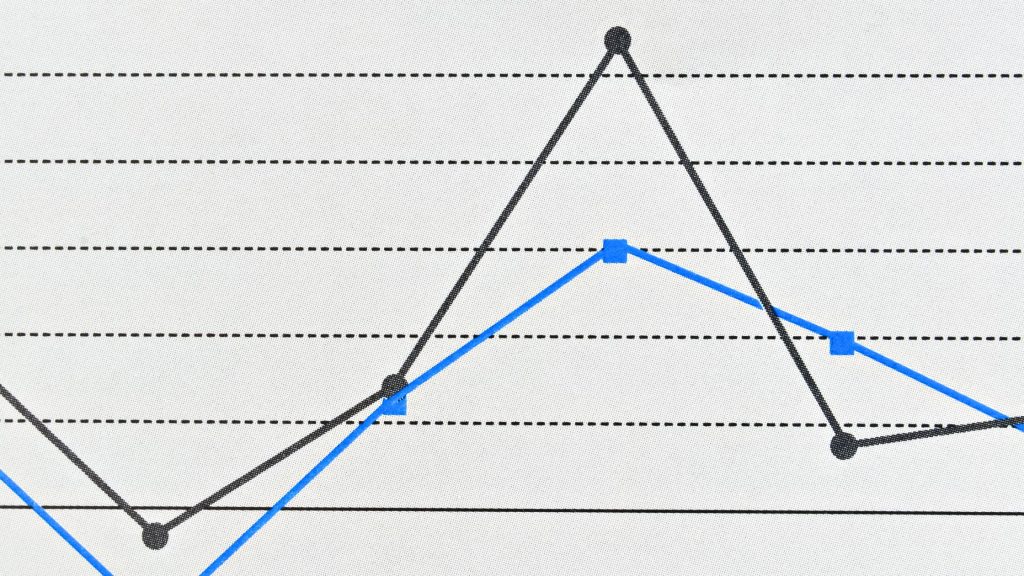
Wawasan dan Kesimpulan Utama
Wawasan dan pembelajaran berharga apa yang dapat Anda peroleh dari menganalisis dan menafsirkan grafik garis? Analisis data sangat penting dalam memahami tren dan pola yang ditunjukkan oleh grafik garis Anda. Dengan memeriksa titik data dan nilai terkaitnya, Anda dapat mengidentifikasi perubahan atau fluktuasi signifikan dari waktu ke waktu.
Analisis ini dapat membantu Anda membuat keputusan dan prediksi berdasarkan pola yang diamati. Selain itu, teknik visualisasi data, seperti kode warna atau pelabelan, dapat membantu memahami informasi yang disajikan dalam grafik garis dengan lebih efektif.
Dengan merepresentasikan data secara visual, Anda dapat dengan mudah melihat tren, outlier, dan hubungan antar variabel. Wawasan dan kesimpulan yang diperoleh dari analisis dan interpretasi grafik garis ini penting untuk visualisasi data yang efektif dan analisis lebih lanjut.
Visualisasi Data yang Efektif
Untuk menganalisis dan menafsirkan grafik garis Anda secara efektif, mulailah dengan memeriksa tren dan pola yang terungkap dari waktu ke waktu. Ini akan membantu Anda mendapatkan wawasan tentang data dan membuat keputusan yang tepat. Berikut adalah beberapa teknik visualisasi data untuk membantu Anda menafsirkan grafik garis secara efektif:
- Identifikasi tren keseluruhan: Carilah pergerakan ke atas atau ke bawah pada grafik garis untuk menentukan arah umum data.
- Analisis titik puncak dan lembah: Perhatikan titik tertinggi dan terendah pada grafik karena menandakan perubahan atau peristiwa signifikan.
- Bandingkan beberapa baris: Jika Anda memiliki beberapa garis pada grafik, bandingkan tren dan polanya untuk mengidentifikasi korelasi atau perbedaan.
Sangat penting untuk memastikan keakuratan data Anda saat menafsirkan grafik garis. Ketidakakuratan apa pun dapat menyebabkan kesimpulan dan pengambilan keputusan yang salah. Oleh karena itu, periksa kembali sumber data dan masukan Anda untuk memastikan keandalan temuan Anda.
Kesimpulan
Kesimpulannya, membuat grafik garis di Excel adalah proses mudah yang dapat membantu Anda merepresentasikan dan menganalisis data secara visual. Dengan mengikuti langkah-langkah yang diuraikan dalam artikel ini, Anda dapat dengan mudah menyiapkan data, memilih jenis bagan yang sesuai, menambahkan data ke grafik, menyesuaikan tampilannya, dan menambahkan label dan judul. Setelah grafik garis Anda selesai, Anda dapat menganalisis dan menafsirkan data yang disajikan, sehingga memperoleh wawasan yang berharga.


